Cara Melindungi Flashdisk Dengan Password Menggunakan Notepad
Terkadang seseorang memiliki privasinya masing-masing yang tidak ingin diketahui oleh orang lain.
Mereka bisa menyimpannya dimana saja termasuk di flashdisk.
Dan seringkali mereka melindungi flashdisk dengan password agar tidak dapat dibuka oleh orang lain.
Jadi, hargailah privasi setiap orang dan jauhi KEPO.
Melindungi flashdisk ada 2 cara.
1. Tanpa Software
2. Menggunakan Software
Dan pada kesempatan kali ini, kami akan membahas yang nomor 1 terlebih dahulu, kedepan mudah-mudahan bisa membahas yang nomor 2. aamiinn..
Anda tidak perlu mendownload apapun untuk melakukan ini, karena cara ini akan kita lakukan manual dan saya tidak tahu tingkat keamanannya seperti apa.
Namun lumayan untuk memprotect flashdisk dari orang-orang gaptek.
Cara Melindungi Flashdisk Dengan Password Menggunakan Notepad
1. Buka Notepad ( caranya : Start > All Programs > Accessories > Notepad ) atau masuk di Run ( caranya tekan windows pada keyboard dibarengi huruf R lalu ketik notepad.
2. Copy paste script di bawah ini ke dalam notepad.
on error goto 0
dim s,quest,sd,m,winpath,fs
set sd=createobject("Wscript.shell")
set fs=createobject("Scripting.FileSystemObject")
set winpath=fs.getspecialfolder(0)
set s=wscript.createobject("wscript.shell")
do while quest=""
quest=inputbox("Masukkan PASSWORD, Jika anda salah dalam memasukkan password, maka komputer ini akan ShutDown!!!")
if quest="" then
m=MsgBox("Maaf anda belum memasukkan password...!")
end if
loop
if quest="TULIS PASSWORD DISINI" then
s.run "shutdown -a"
sd.run winpath & "\explorer.exe /e,/select, " & Wscript.ScriptFullname
else
s.run "shutdown -s -t 0"
end if
TULIS PASSWORD DISINI ganti sesuai keinginan anda,
Contoh; if quest="Gantengaja" then
Ingat, pemakaian huruf kapital sangat berpengaruh, kami sarankan agar memakai password yang sudah diluar kepala, sudah benar-benar hafal.
3. Save As dan simpan dengan nama "passwordlock.vsb" tanpa tanda kutip dan pastikan juga sebelum di save as pilih all files.
4. Setelah tahap 3 selesai, buka notepad lagi, untuk pengaturan otomatis setelah flashdisk dimasukkan ke PC. Copy paste script dibawah ini ke notepad.
[Autorun]
shellexecute=wscript.exe
passwordlock.vbs
action=FLASHDISK TELAH DILENGKAPI CODE
Anda dapat merubah "FLASHDISK TELAH DILENGKAPI CODE" dengan kalimat apapun yang anda mau.
5. Setelah selesai, lakukan penyimpanan sebagaimana pada code yang pertama tadi, ubah file name dengan nama "autorun.inf" tanpa tanda kutip.
6. Setelah itu, pindahkan kedua file yang telah anda buat ( passwordlock.vbs dan autorun.inf ) ke dalam flashdisk anda.
7. Langkah terakhir silahkan anda hidden atau sembunyikan file yang telah anda buat.
Cara hidden:
Klik kanan pada masing-masing file yang telah anda buat kemudian pilih properties centang kotak yang ada di tanda hidden.
Demikian tutorial cara mengamankan flashdisk dengan password menggunakan notepad tanpa software semoga bermanfaat untuk teman-teman.
.png)



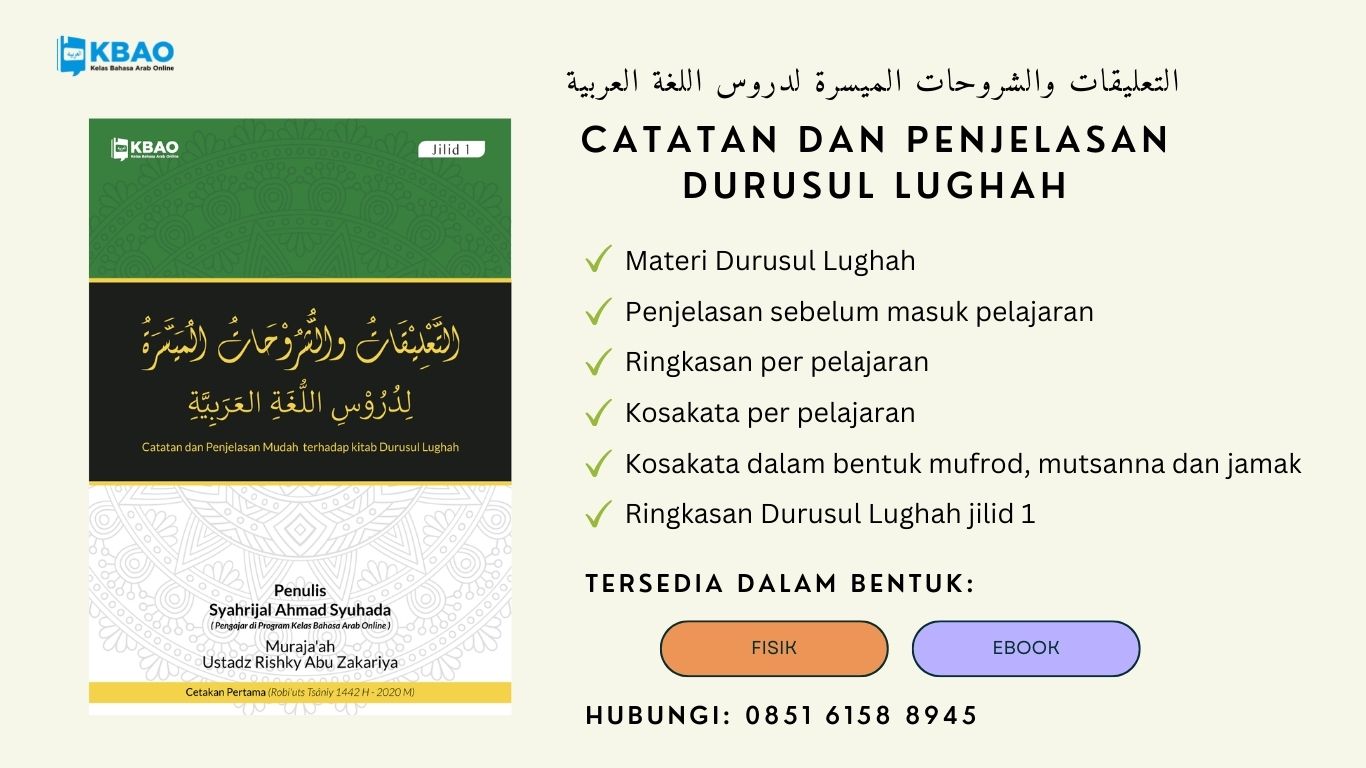
.jpg)
19 komentar untuk "Cara Melindungi Flashdisk Dengan Password Menggunakan Notepad"
Setau saya untuk mengoperasikan suatu komputer harus ada 3 komponen utama (hardware, software, brainware) tanpa salah satu saja komputer tidak dapat bekerja.